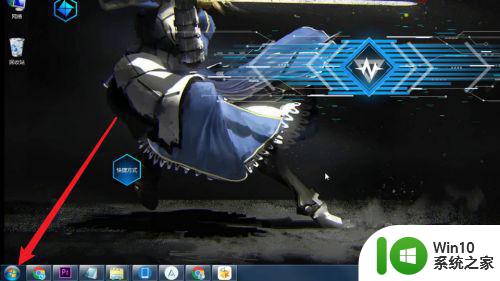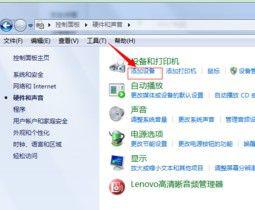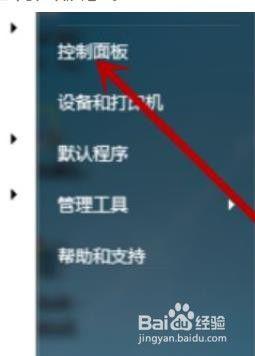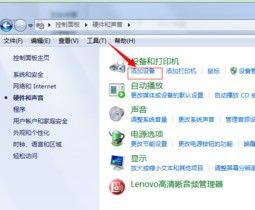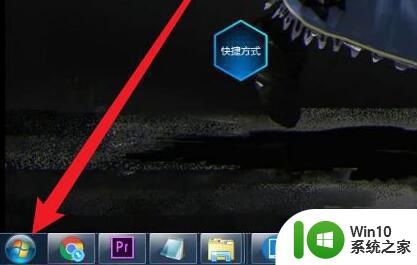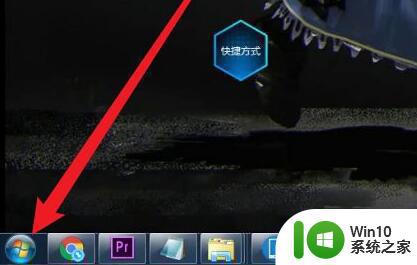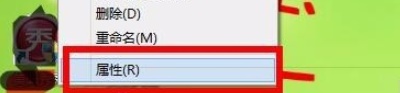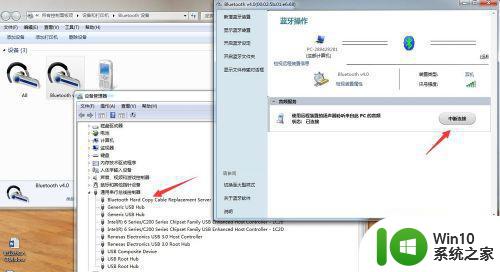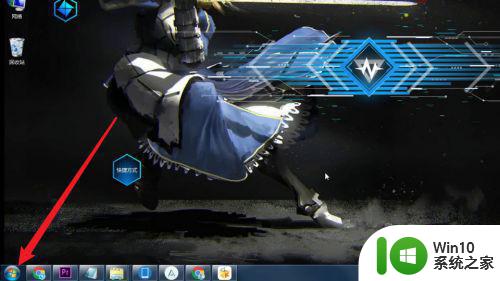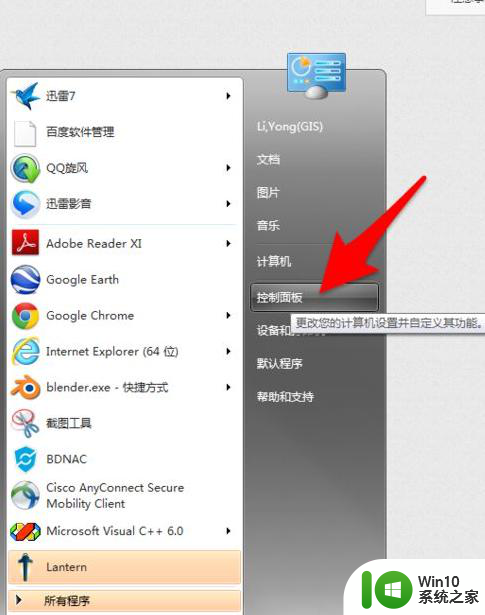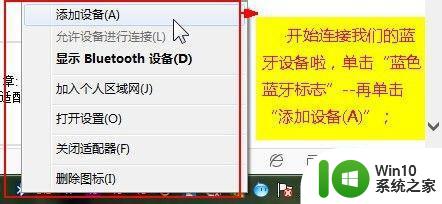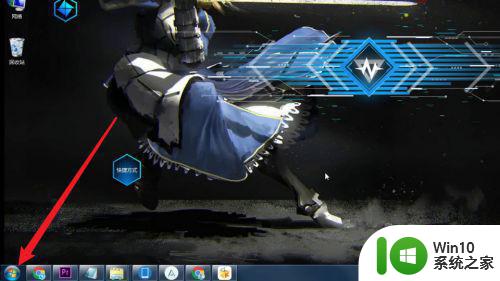win7笔记本如何配对蓝牙耳机并成功连接 如何在win7笔记本上设置默认蓝牙耳机以便自动连接
更新时间:2023-06-06 11:05:48作者:yang
win7笔记本如何配对蓝牙耳机并成功连接,现在越来越多的人选择使用蓝牙耳机来享受音乐和通话的便利,如果你是一位win7笔记本用户,想要知道如何配对蓝牙耳机并成功连接,以及如何设置默认蓝牙耳机以便自动连接,那么请继续阅读。本文将为你提供详细的步骤和操作方法,让你轻松完成这些操作。
解决方法:
1、首先,点击左下方的开始图标。

2、然后,点击控制面板。

3、之后,点击硬件和声音。
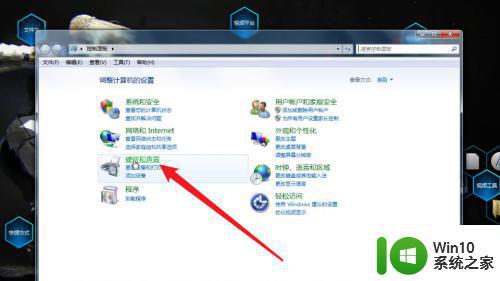
4、然后,点击添加设备。
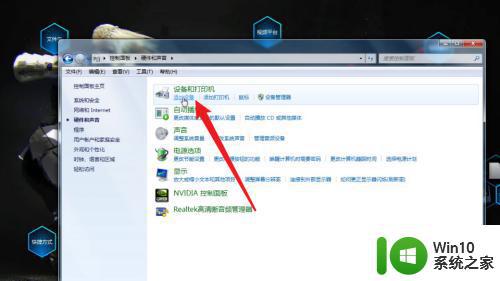
5、最后,找到你的蓝牙耳机进行连接即可。

以上是win7笔记本如何配对蓝牙耳机并成功连接的全部内容,不了解的用户可以按照小编的方法操作,希望这些内容能够帮助到大家。